Klasik dağıtım modelinde Windows sanal makineleri için kullanılabilirlik kümesi yapılandırma
Önemli
Klasik VM'ler 1 Mart 2023'te kullanımdan kaldırılacaktır.
ASM'den IaaS kaynaklarını kullanıyorsanız lütfen geçişinizi 1 Mart 2023'e kadar tamamlayın. Azure Resource Manager'daki birçok özellik geliştirmelerinden yararlanmak için geçişi daha erken yapmanızı öneririz.
Daha fazla bilgi için bkz. IaaS kaynaklarınızı 1 Mart 2023'e kadar Azure Resource Manager geçirme.
Not
Azure,kaynak oluşturmak ve kaynaklarla çalışmak için iki farklı dağıtım modeline sahiptir: Resource Manager ve Klasik. Bu makalede Klasik dağıtım modelinin kullanımı yer alır. Microsoft, yeni dağıtımların çoğunun Resource Manager modelini kullanmasını önerir. Kullanılabilirlik kümelerini Resource Manager dağıtımlarda da yapılandırabilirsiniz.
15 Kasım 2017'den itibaren sanal makineler yalnızca Azure portal kullanılabilir olacak.
Kullanılabilirlik kümesi, sanal makinelerinizin bakım sırasında olduğu gibi kapalı kalma süresinde kullanılabilir durumda kalmasına yardımcı olur. Benzer şekilde yapılandırılmış iki veya daha fazla sanal makinenin bir kullanılabilirlik kümesine yerleştirilmesi, sanal makinenizin çalıştırıldığı uygulamaların veya hizmetlerin kullanılabilirliğini korumak için gereken yedekliliği oluşturur. Bunun nasıl çalıştığı hakkında ayrıntılı bilgi için bkz. Sanal makinelerin kullanılabilirliğini yönetme.
Uygulamanızın her zaman kullanılabilir ve verimli bir şekilde çalıştığından emin olmak için hem kullanılabilirlik kümelerini hem de yük dengeleme uç noktalarını kullanmak en iyi yöntemdir. Yük dengeli uç noktalar hakkında ayrıntılı bilgi için bkz. Azure altyapı hizmetleri için yük dengeleme.
İki seçenekten birini kullanarak kullanılabilirlik kümesine klasik sanal makineler ekleyebilirsiniz:
- 1. Seçenek: Aynı anda bir sanal makine ve kullanılabilirlik kümesi oluşturun. Ardından, bu sanal makineleri oluştururken kümeye yeni sanal makineler ekleyin.
- 2. Seçenek: Kullanılabilirlik kümesine mevcut bir sanal makine ekleyin.
Not
Klasik modelde, aynı kullanılabilirlik kümesine koymak istediğiniz sanal makinelerin aynı bulut hizmetine ait olması gerekir.
1. Seçenek: Aynı anda bir sanal makine ve kullanılabilirlik kümesi oluşturma
Bunu yapmak için Azure portal veya Azure PowerShell komutlarını kullanabilirsiniz.
Azure portal kullanmak için:
Önceden yapmadıysanız, Azure portalda oturum açın
Kaynak >oluştur İşlem'etıklayın.
Kullanmak istediğiniz Market sanal makine görüntüsünü seçin. Linux veya Windows sanal makinesi oluşturmayı seçebilirsiniz.
Seçili sanal makine için dağıtım modelinin Klasik olarak ayarlandığını doğrulayın ve oluştur'a tıklayın
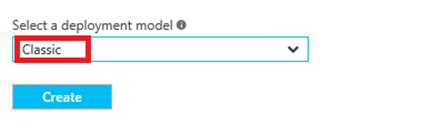
Bir sanal makine adı, kullanıcı adı ve parola (Windows makineleri için) veya SSH ortak anahtarı (Linux makineleri için) girin.
VM boyutunu seçin ve devam etmek için Seç'e tıklayın.
İsteğe Bağlı Yapılandırma > Kullanılabilirlik kümesi'ni seçin ve sanal makineyi eklemek istediğiniz kullanılabilirlik kümesini seçin.
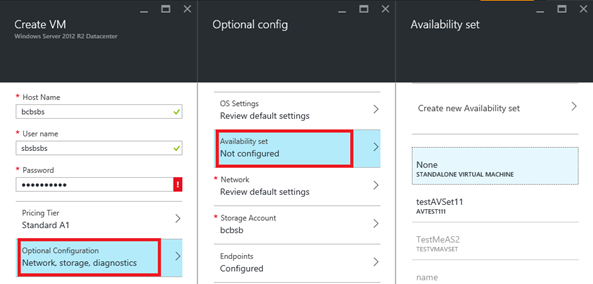
Yapılandırma ayarlarınızı gözden geçirin. İşiniz bittiğinde Oluştur'a tıklayın.
Azure sanal makinenizi oluştururken ilerleme durumunu hub menüsündeki Sanal Makineler altında izleyebilirsiniz.
Azure sanal makinesi oluşturmak ve bunu yeni veya mevcut bir kullanılabilirlik kümesine eklemek için Azure PowerShell komutlarını kullanmak için bkz. Windows tabanlı sanal makineleri oluşturmak ve önceden yapılandırmak için Azure PowerShell kullanma
2. Seçenek: Kullanılabilirlik kümesine var olan bir sanal makineyi ekleme
Azure portal mevcut bir kullanılabilirlik kümesine mevcut klasik sanal makineleri ekleyebilir veya bunlar için yeni bir tane oluşturabilirsiniz. (Aynı kullanılabilirlik kümesindeki sanal makinelerin aynı bulut hizmetine ait olması gerektiğini unutmayın.) Adımlar neredeyse aynıdır. Azure PowerShell ile sanal makineyi mevcut bir kullanılabilirlik kümesine ekleyebilirsiniz.
Henüz yapmadıysanız Azure portal oturum açın.
Soldaki menüde Sanal Makineler (klasik) seçeneğine tıklayın.

Sanal makine listesinden kümeye eklemek istediğiniz sanal makinenin adını seçin.
Sanal makine Ayarları'ndanKullanılabilirlik kümesi'ni seçin.
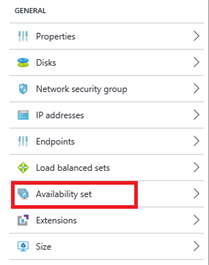
Sanal makineyi eklemek istediğiniz kullanılabilirlik kümesini seçin. Sanal makinenin kullanılabilirlik kümesiyle aynı bulut hizmetine ait olması gerekir.
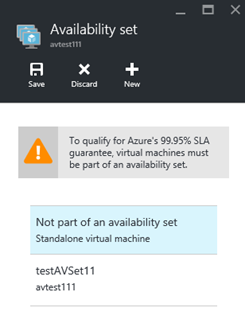
Kaydet’e tıklayın.
Azure PowerShell komutlarını kullanmak için yönetici düzeyinde bir Azure PowerShell oturumu açın ve aşağıdaki komutu çalıştırın. Yer tutucular için (VmCloudServiceName> gibi<), ve > karakterleri de dahil olmak üzere < tırnak içindeki her şeyi doğru adlarla değiştirin.
Get-AzureVM -ServiceName "<VmCloudServiceName>" -Name "<VmName>" | Set-AzureAvailabilitySet -AvailabilitySetName "<AvSetName>" | Update-AzureVM
Not
Sanal makinenin kullanılabilirlik kümesine eklenmesini tamamlamak için yeniden başlatılması gerekebilir.